Programmi per la divisione del disco rigido: una rassegna dei migliori strumenti
Gli editor di partizione del disco rigido sono progettati per il ridimensionamento di unità logiche, la creazione e l'eliminazione di partizioni, la riassegnazione di lettere, l'impostazione della partizione attiva, ecc. Questo articolo è una panoramica delle utility più popolari.
Acronis Disk Director
Acronis Disk Director è un potente programma per la divisione dei dischi rigidi in russo, che consente di eseguire molte operazioni con le partizioni HDD. Il programma aggiorna costantemente il database dei driver, il che significa che è compatibile con quasi tutti gli hardware. Una delle caratteristiche interessanti è lo strumento di recupero della tabella delle partizioni. È utile ricorrere ad esso quando si verifica un errore durante l'esecuzione dell'utilità o a causa di errori dell'utente e tutte le applicazioni ritengono che non vi siano dati sull'HDD.
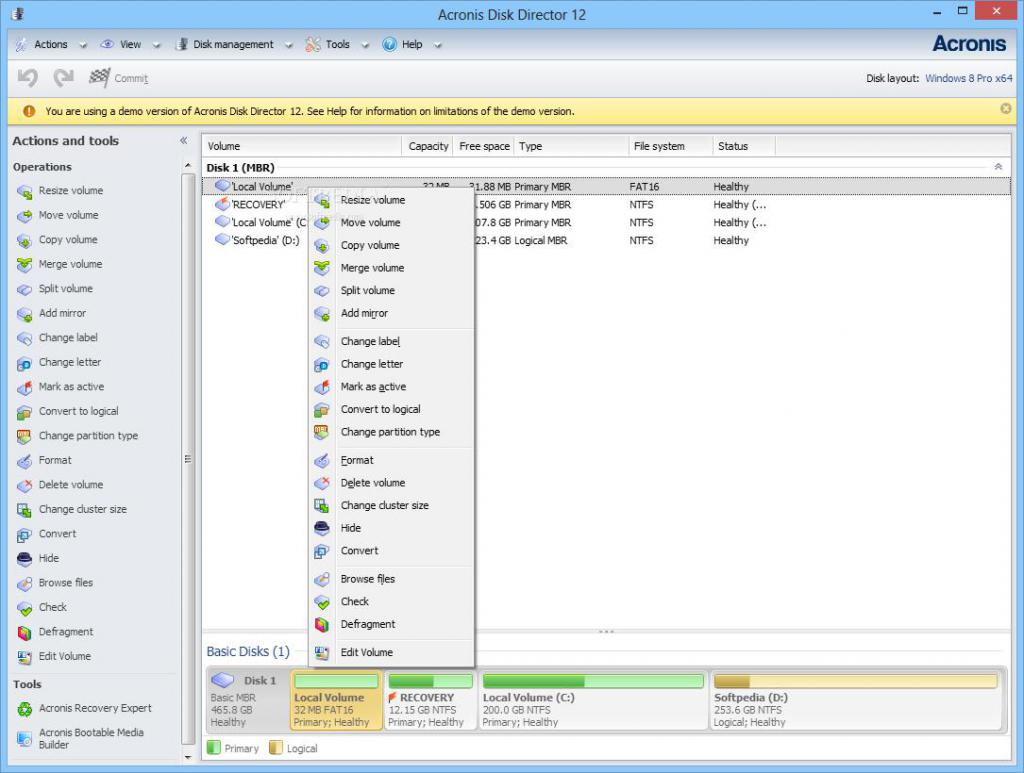
L'utilità può essere eseguita in qualsiasi versione moderna di Windows. Tuttavia, lo sviluppatore non si è occupato del corretto funzionamento del programma in sistemi obsoleti. Ciò significa che non è possibile utilizzare l'applicazione su Windows XP. L'utente può non solo modificare le partizioni del disco rigido, ma anche copiarle completamente. L'interfaccia del programma è completamente tradotta in russo. L'utilità è disponibile per il download gratuito, ma alcune funzionalità sono disponibili solo dopo l'acquisto di una licenza.
MiniTool Partition Wizard
MiniTool Partition Wizard è un programma per la divisione dei dischi rigidi, che consente non solo il ridimensionamento delle partizioni, ma anche l'eliminazione, la formattazione e persino la loro occultazione. La partizione nascosta non verrà visualizzata nel sistema operativo explorer.
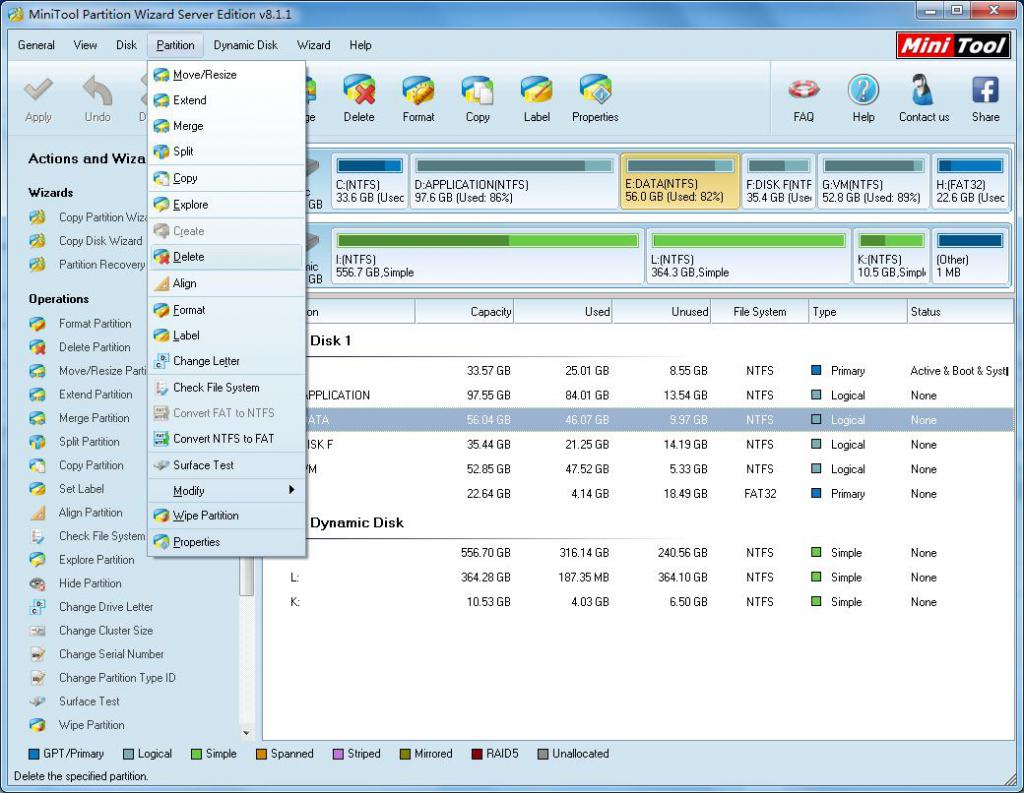
Se il sistema operativo si arresta in modo anomalo, causando la perdita della tabella delle partizioni logiche, è possibile ripristinarli utilizzando la Partizione guidata minitool e la funzione viene avviata con pochi clic del mouse. Il test dell'HDD per la risoluzione dei problemi è integrato nell'applicazione. Gli svantaggi dell'utilità includono l'assenza dell'interfaccia della lingua russa e la lunga esecuzione di alcune azioni.
Aomei Partition Assistant
Questo programma per la divisione di dischi rigidi si distingue principalmente da un'altra semplice interfaccia. L'utility consente di lavorare non solo con le partizioni HDD. Ha anche funzionalità integrate per Controlli HDD su gruppi rotti. Inoltre, l'utilità può essere utilizzata per creare un'unità flash avviabile, con la quale è possibile eseguire la modifica della partizione, anche se il sistema operativo è fuori servizio.
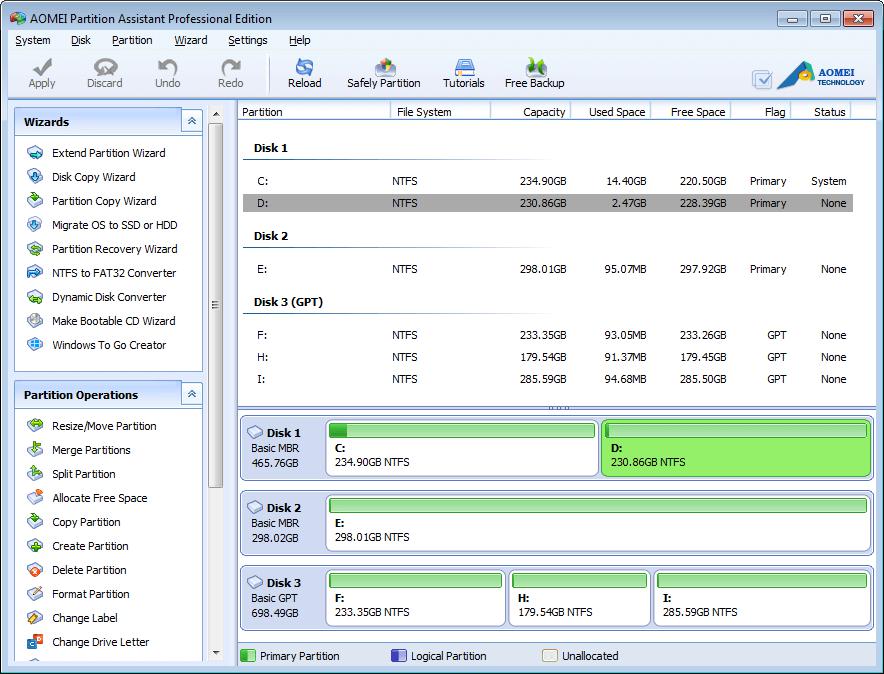
L'applicazione può ripristinare tabelle delle partizioni. L'utilità ha la capacità di creare una distribuzione live di Windows To Go. Il programma supporta i file system Windows e Linux.
Il programma per la divisione del disco rigido può essere utilizzato per creare backup, grazie alla copia di byte incorporata delle partizioni. Inoltre, con l'aiuto del programma, è possibile trasferire il sistema operativo su una nuova partizione o persino su un nuovo HDD senza perdere le impostazioni e le utility installate.
Gli svantaggi dell'applicazione includono solo la necessità di acquistare una licenza. Nella versione gratuita la funzionalità è limitata.
Paragon Partition Manager
I prodotti software Paragon sono tra i più popolari. Il programma per lavorare con il gestore delle partizioni HDD non fa eccezione. Il suo principale vantaggio è che molte operazioni vengono eseguite senza riavviare il PC. Anche se si sta modificando la partizione su cui è installato il sistema operativo, nella maggior parte dei casi non è necessario riavviare il computer.
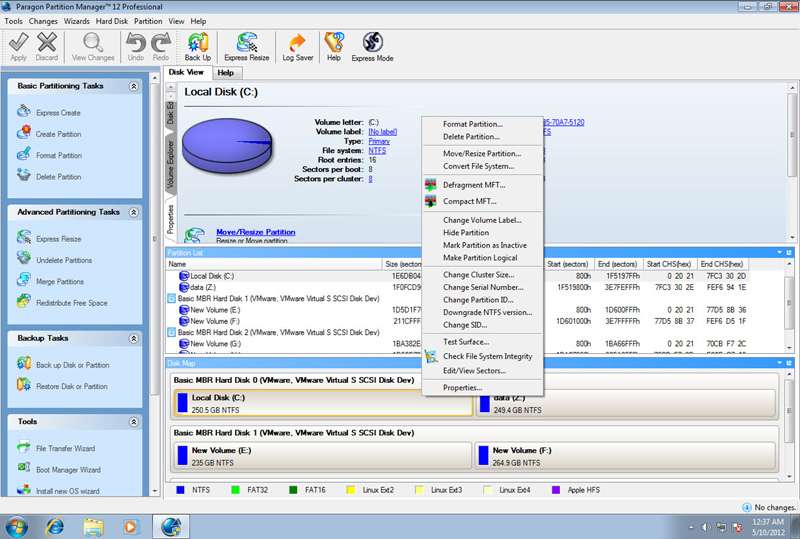
L'utility supporta pienamente le unità ad alta capacità. E il produttore si è preso cura del supporto di sistemi operativi obsoleti. Anche utilizzando il sistema operativo Windows XP, l'utente sarà in grado di eseguire operazioni su unità superiori a 2 GB, anche se lo stile di partizionamento è GPT.
Paragon Partition Manager non richiede competenze e conoscenze speciali per eseguire la maggior parte delle operazioni. Per modificare la dimensione di una partizione, fai clic sul relativo diagramma con il pulsante destro del mouse e seleziona l'azione desiderata nel menu a discesa.
L'utility ha driver integrati, che gli consentono di lavorare con quasi tutti i file system e gestire i dischi nascosti. Anche le sezioni per le quali la lettera non è assegnata al sistema operativo sono modificabili.
Il programma per la divisione dei dischi rigidi di Paragon ha un sistema di deframmentazione HDD integrato. Inoltre, la qualità della deframmentazione è molto più elevata rispetto allo strumento Windows incorporato. Anche nell'utility ci sono funzioni del controllo del carico del sistema. Aiuteranno a configurare il computer se è necessario installare un secondo sistema operativo su di esso.
Va notato le funzioni di lavorare con i dischi rigidi virtuali. L'utente può collegarli come normali supporti dati. Una volta connessi, tutte le operazioni disponibili per l'unità fisica possono essere applicate anche alla partizione virtuale. Per ridurre il rischio di perdita di dati, è possibile montare il disco in sola lettura. In questo caso, sarà possibile leggere le informazioni da esso o copiarle, ma non scriverle.
EaseUS Partition Master gratuito
EaseUS Partition Master Free è un programma completamente gratuito per la divisione del disco rigido, che offre tutte le funzionalità standard inerenti al software di questo segmento. Distribuendo lo spazio non allocato dell'HDD tra le unità logiche, le informazioni di copia in byte da una partizione all'altra, la formattazione, l'eliminazione, l'assegnazione di lettere alle unità, tutto ciò può essere fatto con l'aiuto dell'utilità presentata.
L'interfaccia del programma è semplice, per eseguire qualsiasi funzione richiede solo pochi clic. Nella parte centrale della finestra, selezionare la partizione o il disco rigido con cui lavorare. Nella sinistra - la scelta della funzione. L'unico inconveniente del programma è la mancanza di localizzazione russa.